A guide to using Filmora Video Editor.
Einfache Video-Tutorials für den Einstieg.
Kreative Techniken zum Filmen und Bearbeiten.
Antworten auf häufig gestellte Fragen.
Wir haben 40 lustige AR Sticker mit Filmora für Mac V10.4 veröffentlicht, um Ihnen ein unterhaltsames Videoschnitt-Erlebnis zu bieten. Mit niedlichen und lustigen Elementen wie Katzen, Bären, Pandas, Koalas und vielem mehr können diese Sticker zur Gesichtsverfolgung Ihr Gesicht noch lebendiger machen.
In dieser Anleitung erfahren Sie, wie Sie diese niedlichen Sticker zu Ihren Videos hinzufügen können.
Die Schritte zum Hinzufügen von AR Stickern zu Ihren Videos sind dieselben wie die zum Hinzufügen anderer Effekte in Filmora.
Schritt 1. Ziehen Sie den zu bearbeitenden Clip in die Zeitleiste und legen Sie ihn dort ab.
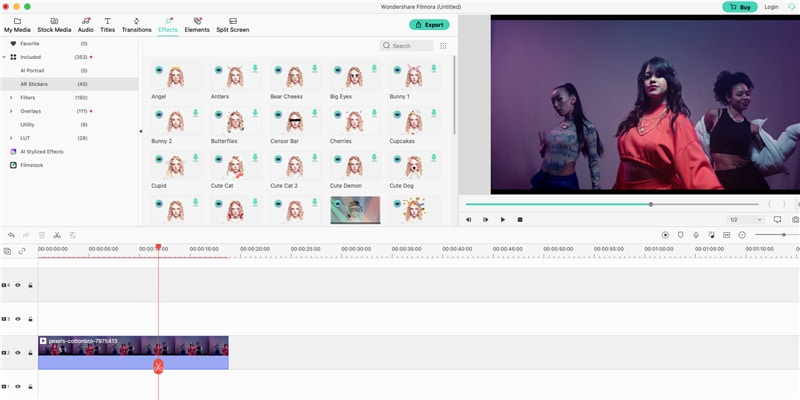
Schritt 2. Gehen Sie in den Bereich Effekte und klicken Sie auf AR Sticker, dann sehen Sie dort eine Menge niedlicher Sticker.
Schritt 3. Wählen Sie einen aus und doppelklicken Sie auf ihn, um das Vorschaufenster zu sehen. Wenn Sie mit dem Effekt zufrieden sind, ziehen Sie ihn per Drag & Drop auf die Videospur, um ihn anzuwenden.
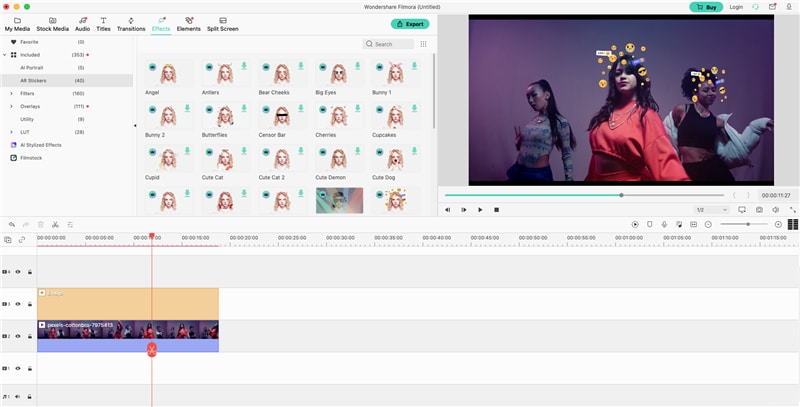
Wenn Sie die kostenlose Testversion von Filmora verwenden, wird ein Fenster eingeblendet, denn AR Sticker sind kostenpflichtige Ressourcen, die zu den Vorteilen einer Mitgliedschaft gehören. Sie haben zwei Möglichkeiten: Klicken Sie auf die Kaufen Schaltfläche, um sofort auf Pro zu aktualisieren oder klicken Sie auf Ausprobieren, um fortzufahren.
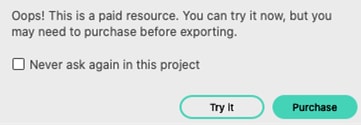
Schritt 4. Sie können die obigen Schritte wiederholen, um mehrere AR Sticker zu Ihrem Video hinzuzufügen.
Schritt 5. Sobald Sie mit der Bearbeitung fertig sind, klicken Sie auf die Exportieren Schaltfläche, um Ihre Arbeit zu speichern.
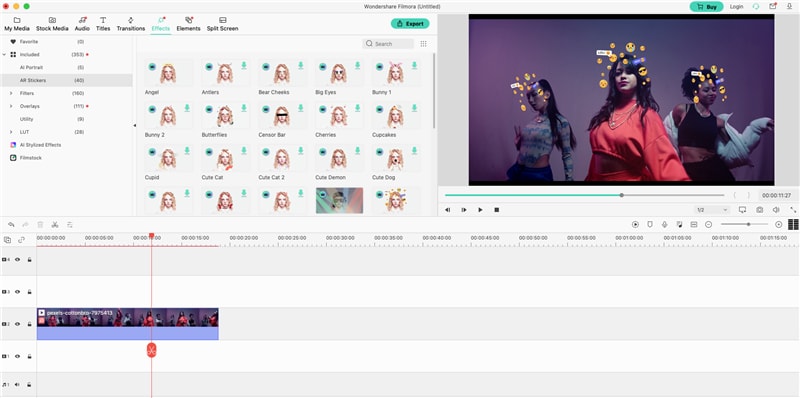
Bitte beachten Sie, dass Sie die kostenpflichtige Version von Filmora verwenden müssen, wenn Sie Videos mit den angewandten AR Stickern exportieren möchten.
Wenn Sie die angewendeten AR Sticker entfernen möchten, doppelklicken Sie einfach auf den ausgewählten Clip und gehen Sie zum Videobearbeitungsfenster. Scrollen Sie nach unten, um Videoeffekte zu finden und deaktivieren Sie den hinzugefügten Sticker.
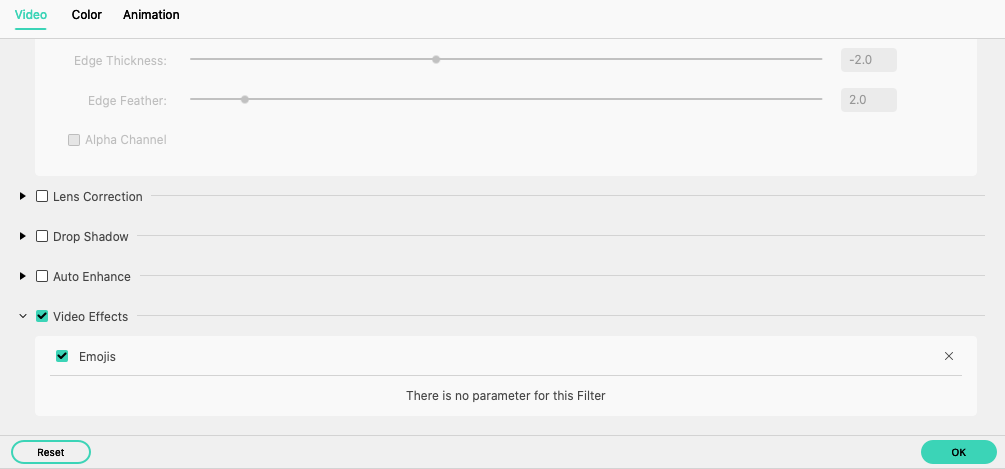
Hinweis: Wenn Sie mit der rechten Maustaste auf den ausgewählten Videoclip klicken und im Popup-Menü die Option "Effekte löschen" wählen, werden alle angewendeten Effekte im Clip vollständig entfernt.